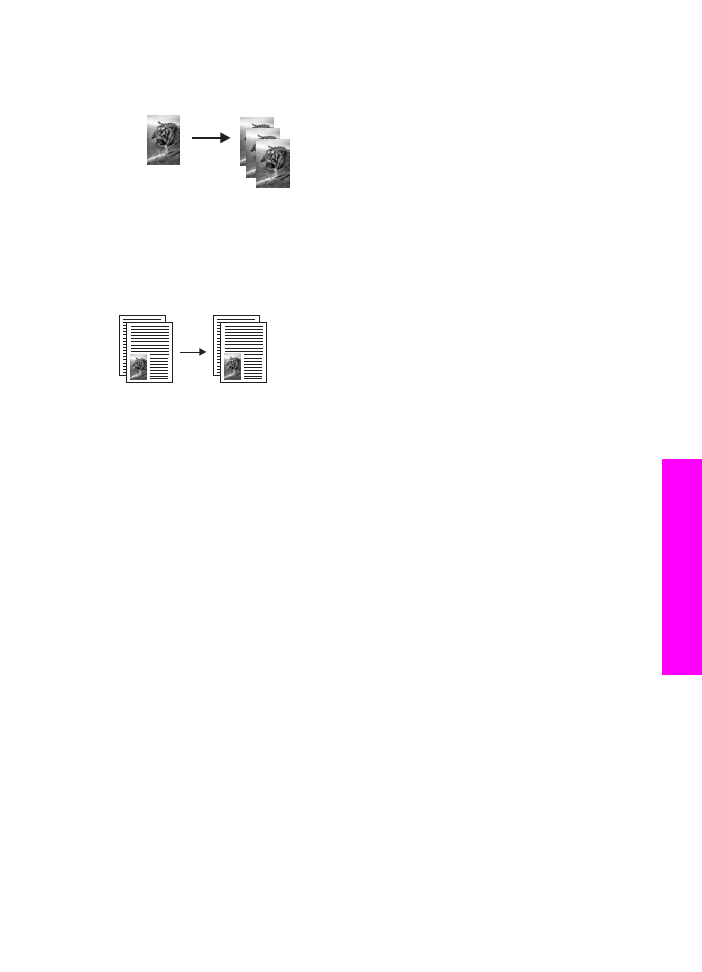
10 x15 cm (4 x 6 colių) nuotraukų be paraščių kopijų
darymas
Norėdami geriausios kokybės, kai kopijuojate nuotrauką, į įvesties dėklą įdėkite
fotopopierių ir pakeiskite kopijavimo nustatymus atitinkamam popieriaus tipui ir
nuotraukos patobulinimus. Jūs galite naudoti nuotraukų spausdinimo kasetę
aukščiausiai spausdinimo kokybei pasiekti. Turėdami įdiegtas trispalvę spausdinimo
kasetę ir nuotraukų spasudinimo kasetę, jūs turėsite šešių spalvų sistemą. Daugiau
informacijos rasite skyriuje
Fotografinės kokybės (nuotraukų) spausdinimo kasetės
naudojimas
.
Nuotraukos kopijavimas iš valdymo pulto
1
Įdėkite į įvesties dėklą 10 x 15 cm popieriaus nuotraukoms.
Patarimas
Kai kopijuojate nuotraukas be paraščių, sudėkite į dėklą nuotraukų
popierių ar kitą specialų popierių
2
Padėkite ant stiklo originalią nuotrauką vaizdu žemyn jo artimajame dešiniajame
kampe.
Nustatykite nuotrauką ant stiklo taip, kad ilgasis nuotraukos kraštas būtų išilgai
priekinio stiklo krašto.
3
Paspauskite
KOPIJUOTI - Spalvotai
.
Vartotojo vadovas
43
Kopijavimo
savybi
ų
naudojimas
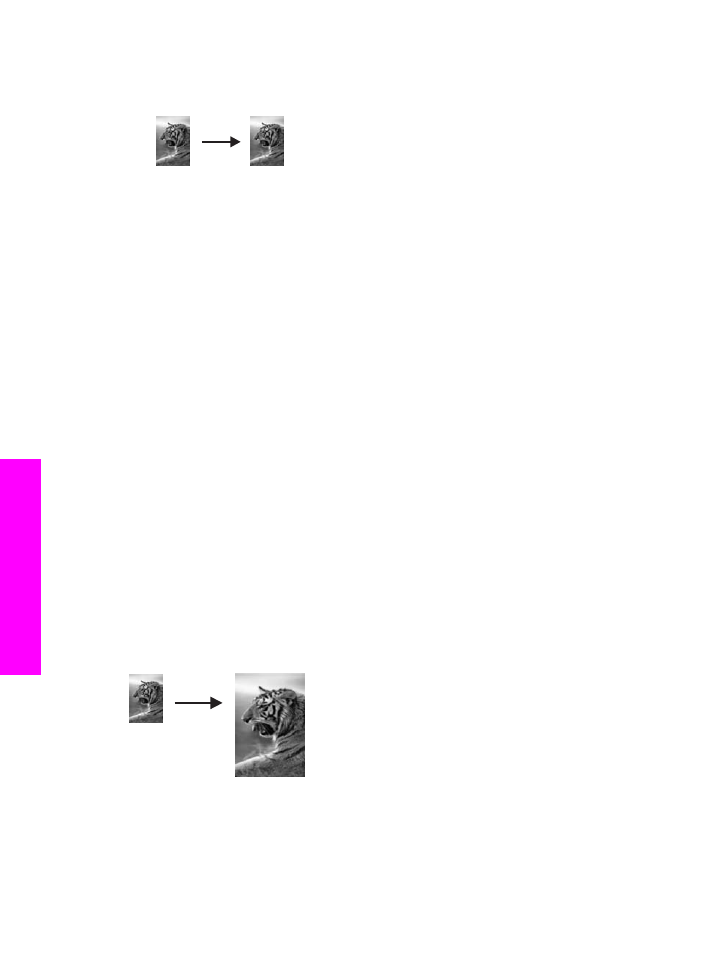
Įrenginys HP all-in-one pagamins originalios nuotraukos 10 x15 cm kopiją,
išspausdintą iki lapo kraštų be paraščių, kaip parodyta toliau.
Patarimas
Jei gautas spaudinys išspausdintas ne be paraščių, nustatykite
popieriaus dydį
10 x 15 cm Borderless
arba
4 x 6 Borderless
ir
popieriaus rūšį
Photo Paper
(popierius nuotraukoms), nustatykite
vaizdo pagerinimo režimą
Photo
(nuotrauka) ir tuomet pabandykite iš
naujo.
Daugiau informacijos, kaip nustatyti popieriaus dydį, žr. sk.
Kaip
nustatyti kopijavimo popieriaus dydį
.
Kaip nustatyti popieriaus rūšį, žr. sk.
Kopijos popieriaus rūšies
nustatymas
.
Kaip nustatyti vaizdo pagerinimą
Photo
(nuotrauka), žr. sk.
Šviesių
sričių kopijoje išryškinimas
.